Así bajas una ISO oficial de Windows 10 Enterprise
La edición Pro y la Enterprise comparten la mayoría de sus funciones. Sin embargo, la Enterprise cuenta con características de seguridad y administración que van más allá. Las principales diferencias de esta edición con la Pro son:
La mayoría de los usuarios finales disponen en sus ordenadores de Windows en su edición doméstica también conocida como Home. Tal y como os podréis imaginar esta edición en concreto del sistema operativo tiene algunas carencias con respecto a las mencionadas Pro o Enterprise de las que os hablaremos a continuación. Para que os hagáis una idea, esta edición Home de la que os hablamos carece de funciones más avanzadas de Windows como la función de cifrado a través de BitLocker o la posibilidad de editar las Políticas de grupo del sistema operativo. Estas son características que podrán utilizar aquellos que se hayan decantado por las ediciones profesionales del software de Microsoft. Ahora veremos cuáles son las principales diferencias entre ambas.
Windows 10 Pro y Enterprise son dos ediciones del sistema operativo creadas para uso profesional, avanzados y empresarial. Sin embargo, la edición Pro es también muy utilizada en ordenadores de gama alta y por usuarios exigentes al ser más completa que la Home, pensada para todos.
Las licencias de Windows 10 Enterprise se incluyen en la suscripción Microsoft 365 para empresas, y las compañías pueden comprar las que necesiten directamente a Microsoft.
Microsoft no nos permite descargar la edición Enterprise de Windows 10 tan fácilmente como la Home o la Pro. Sin embargo, con un pequeño truco para Media Creation Tool sí podemos hacerlo.
Windows 10HomeProEnterpriseEducation
Tipo de licenciaOEM
RetailOEM
Retail
VolumenVolumenVolumen
¿Edición N?SiSiSiSi
RAM máxima128 GB en 64 bits2 TB en 64 bits2 TB en 64 bits2 TB en 64 bits
TelemetríaBásicaBásica SeguraSegura
CortanaSiSiSi, excepto LTSBSi
Cifrado por hardwareSiSiSiSi
EdgeSiSiSi, excepto LTSBSi
Múltiples idiomasSiSiSiSi
Soporte para móvilSiSiSiSi
Escritorios virtualesSiSiSiSi
Windows HelloSiSiSiSi
Windows SpotlightSiSiSiSi
Escritorio remotoSolo clienteSiSiSi
Apps remotasSolo clienteSiSiSi
Subsistema de Windows para LinuxSiSiSiSi
Hyper-VNoSiSiSi
BitLockerNoSiSiSi
Actualizaciones diferidasNoSiSiSi
Posibilidad de unirse a un dominioNoSiSiSi
Protección de datos empresarialNoSiSiSi
Windows Update for BusinessNoSiSiSi
AppLockerNoNoSiSi
Credential GuardNoNoSiSi
Windows to GoNoNoSiSi
Edición LTSBNoNoSiNo
Posibilidad de actualizar a ProSiNoNoSi
Posibilidad de actualizar a EnterpriseNoSiNoNo
Posibilidad de actualizar a EducationSiNoNoNo
Mục Lục
¿Cuál es la edición que mejor se adapte a mis necesidades?
Como su nombre indica, la edición «Enterprise» está pensada para usarla en empresas. Esta edición trae lo mismo que la edición Pro, añadiendo a mayores algunas funciones de seguridad adicionales (que en un entorno doméstico no vamos a usar) y alguna herramienta igualmente pensada para uso empresarial. Además, no es una edición que podamos comprar, así como así, sino que debemos comprarlo mediante lotes de claves, vendidas exclusivamente a empresas. Cualquier uso de una edición Enterprise en casa es ilegal. Lo mismo con las ediciones Education, e incluso las LTSC.
Si vamos a usar Windows en casa, y no vamos a necesitar funciones extrañas, la edición Home nos sirve perfectamente. Si queremos algo más completo, la edición Pro nos dará todo lo que podemos necesitar. En ningún momento necesitamos instalar una edición Enterprise, Education ni, por mucho que lo defiendan algunos usuarios sin conocimientos, las LTSC. Son ediciones de uso exclusivo para empresas. No pintan nada en nuestro PC personal.
Cómo descargar la ISO oficial de Windows 10 Enterprise
Para poder llevar a cabo este truco, lo primero que tendremos que hacer es descargar la última versión del Media Creation Tool desde el siguiente enlace. Y guardaremos este programa en un directorio al que sea sencillo acceder, como una carpeta dentro de la raíz del disco duro principal. Por ejemplo, en C:/MCT.
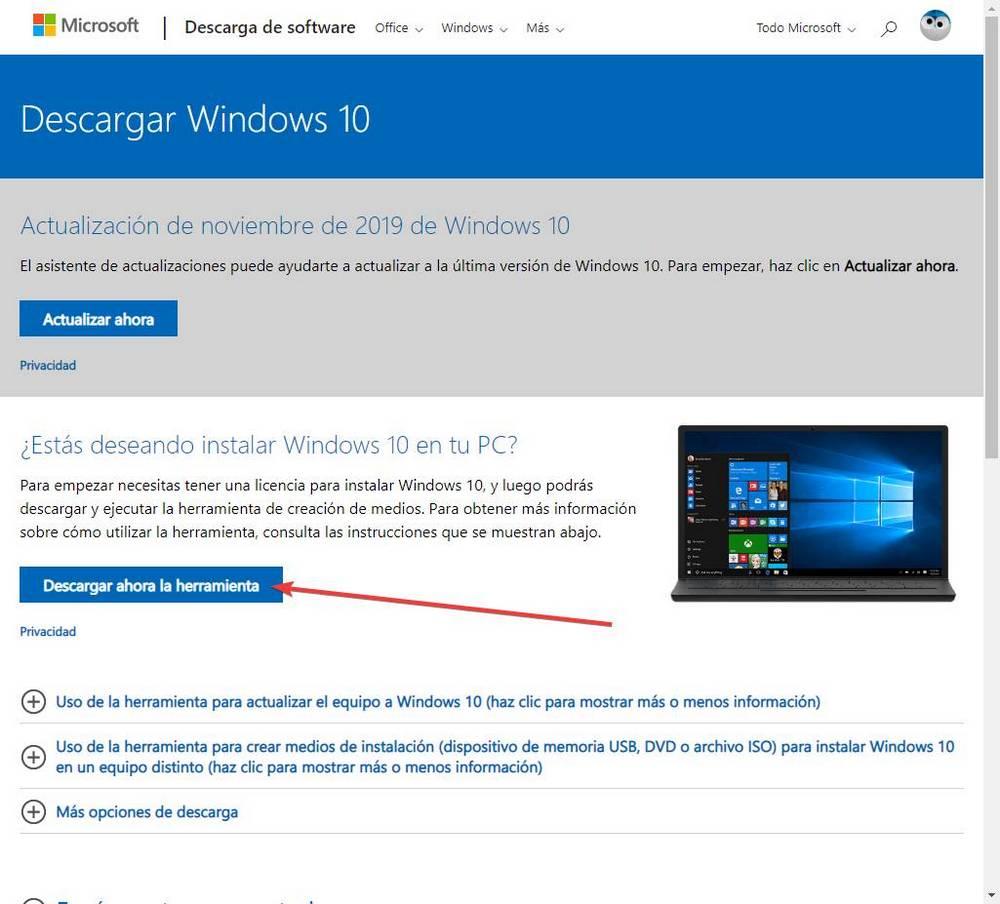
A continuación, abrimos una ventana de PowerShell, y utilizando el comando «cd» nos desplazaremos hasta el directorio donde hemos guardado este archivo.
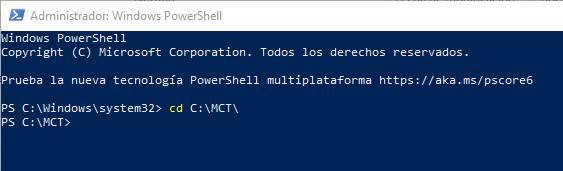
Una vez allí, lo que debemos hacer es ejecutar el siguiente comando en la consola de PowerShell.
./MediaCreationTool21H1 /Eula Accept /Retail /MediaArch x64 /MediaLangCode es-ES /MediaEdition Enterprise
Como vemos, ejecutaremos el binario de MediaCreationTool (si descargamos una versión diferente a la 1909 debemos cambiar el nombre), junto con los parámetros para aceptar el EULA, elegir la arquitectura, el idioma y lo que nos interesa: /MediaEdition Enterprise.
Automáticamente cargará Media Creation Tool, y empezará a preparar el sistema para descargar esta edición de Windows 10. En un momento dado nos pedirá la clave para continuar. Podemos usar las claves genéricas de Windows 10 en este momento para continuar con la descarga.
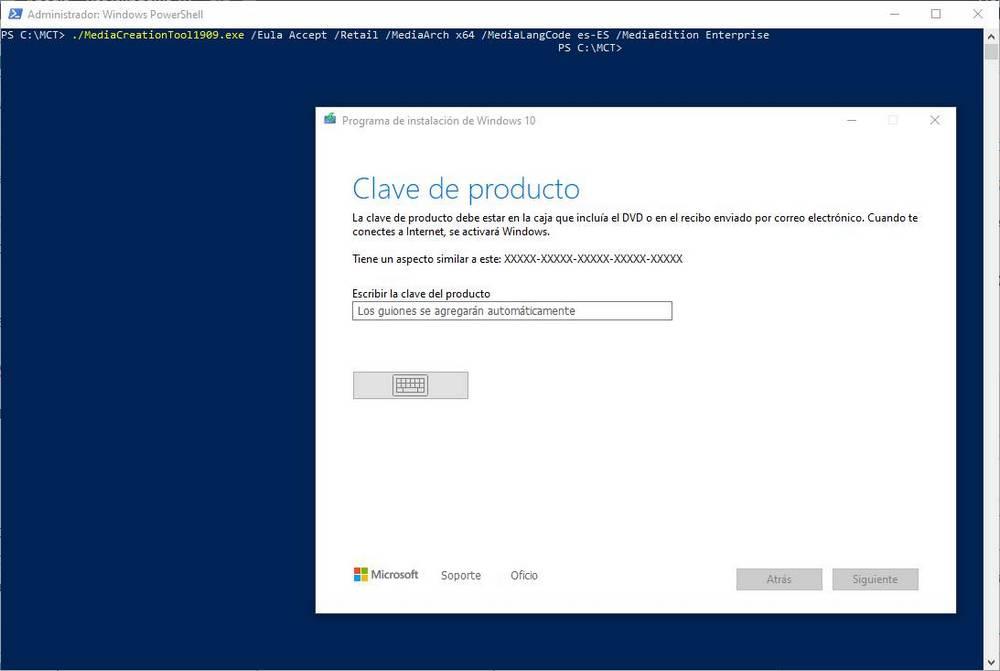
Continuamos con el asistente. Nos preguntará si queremos actualizar nuestro ordenador o crear un medio de instalación. Le indicamos esta segunda opción, y a continuación que queremos bajar una imagen ISO para grabar más tarde.
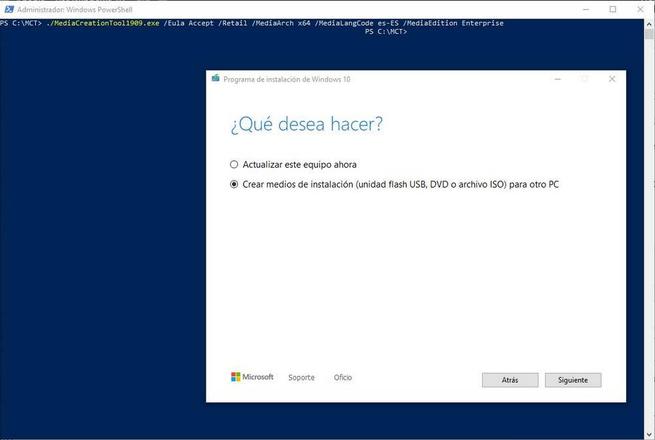
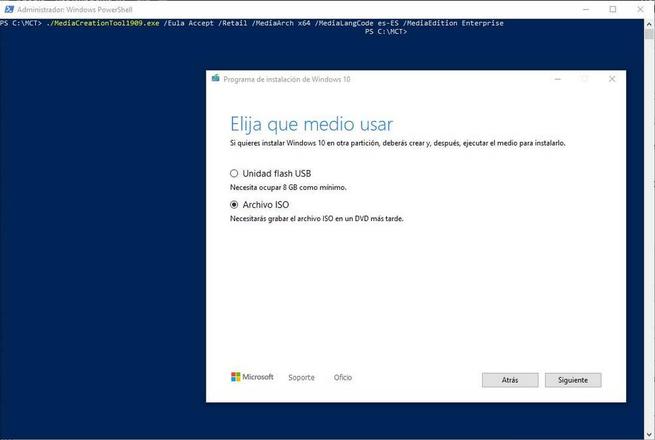
Listo. Ahora solo nos queda esperar a que termine la descarga. Cuando termine el proceso ya tendremos una imagen ISO de Windows 10 Enterprise en nuestro ordenador, lista para usarla como queramos.
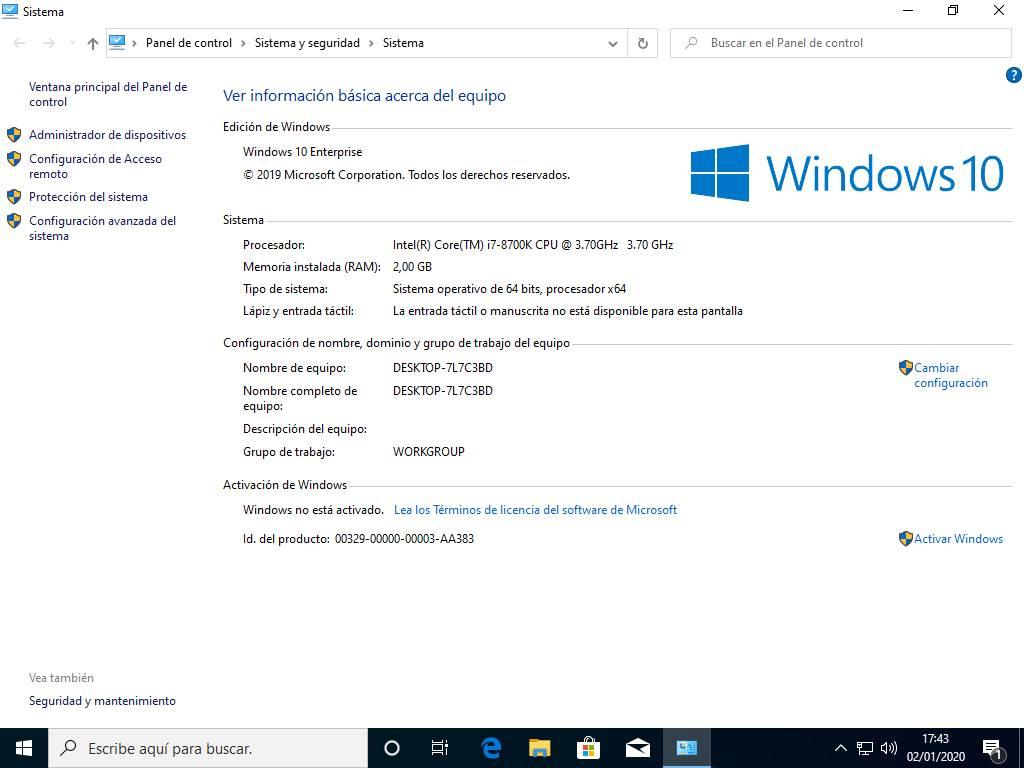
Instalar Windows 10 Enterprise
Llegados a este punto tendremos una imagen ISO de Windows 10 Enterprise. Dicha imagen ISO se puede utilizar para instalar esta edición de Windows en una máquina virtual, pero si lo que queremos es disfrutar de las ventanas de la edición Enterprise no nos servirá de mucho.
Lo ideal es instalar esta edición en nuestro ordenador principal para poder usar todas las funciones y características avanzadas que nos ofrece. Por ello, una vez que tenemos la ISO en nuestro ordenador, el siguiente paso será grabarla a una memoria USB.
El propio asistente de creación de medios nos permitirá hacer esto. Aunque es mucho más recomendable que, una vez que tengamos la ISO, la grabemos a un USB a través del programa Rufus.
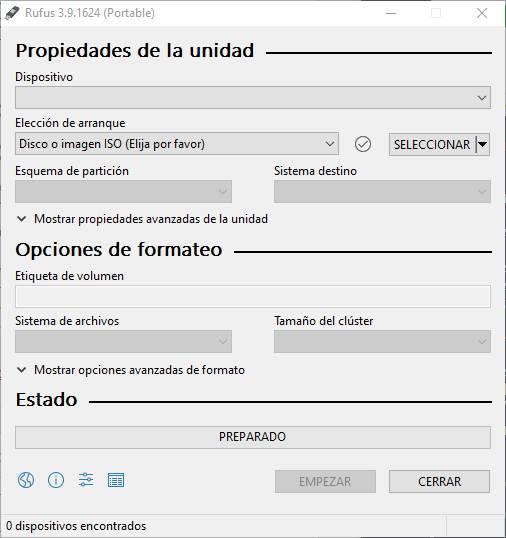
Elegiremos el dispositivo (la memoria USB) donde vamos a grabar Windows 10 Enterprise, la ISO que hemos descargado y listo. Crearemos el USB de instalación y, cuando acabe, ya lo tendremos listo para poder instalar este sistema operativo en cualquier PC.
¿Cómo activarlo con una licencia?
Si ya de por sí descargarlo es algo complicado (ya que Microsoft no quiere que los usuarios domésticos puedan usar este sistema), activarlo lo es aún más. ¿por qué? Porque las licencias de Windows 10 Enterprise no se venden como tales en la Microsoft Store ni en las tiendas de informática y tecnología. Y tampoco podemos encontrar PCs con este sistema instalado de serie.
Las claves de las ediciones Enterprise (igual que ocurre con las ediciones Education, pensadas sobre todo para escuelas e instituciones educativas) Microsoft solo las proporciona a empresas o instituciones que realmente cumplan los términos de uso. Generalmente son más caras, pero se ahorra al tener que comprarlas por lotes. Su activación no se realiza a través de la clave como tal, sino que suele estar centralizada en un servidor central a través de lo que se conoce como KMS.
Hay muchas formas de usar Windows 10 Enterprise en casa, pero ninguna de ellas legal. Da igual que compremos una licencia en una web china, o que usemos programas para activar el sistema, todo ello es ilegal, no cumple los términos de licencia de Microsoft y, a la larga, nos va a dar más problemas que beneficios.
El mismo truco funciona para otras ediciones, como la Education
Además de poder usar este truco para bajar la edición Enterprise de Windows 10, también podemos usarlo para descargar otras ediciones que queramos, como la Education, o la Professional. También para bajar las ediciones N y KN en nuestro ordenador.
Lo único que debemos hacer es cambiar la edición en el parámetro «/MediaEdition». Por ejemplo: «/MediaEdition Education».
También podemos cambiar el tipo de sistema que queramos bajar (por ejemplo, para 32 bits) con el parámetro /MediaArch x86, o el idioma de nuestro Windows 10 cambiando el /MediaLangCode.
¿Merece la pena Windows 10 Enterprise?
Si tenemos una empresa, y queremos exprimir al máximo el sistema operativo de Microsoft dentro de ella, entonces esta es la versión que debemos elegir. Entre otras cosas, su principal ventaja es que viene incluido su acceso dentro de las suscripciones de Office 365, lo que es una ventaja ya que, con un solo pago, tendremos tanto Windows como Office y otros servicios de la compañía.
Pero si estamos pensando en instalar Windows 10 Enterprise en nuestra casa, la verdad es que no nos va a merecer la pena. Lo primero que debemos saber es que no vamos a poder comprar una licencia como tal, ya que solo se venden por volumen para empresas. Excepto unas pocas características, como AppLocker, Credential Guard o Windows to Go, el resto de las características son las mismas que podemos encontrar en la edición Pro de Windows 10. Eso sí, la telemetría en la Enterprise es más segura, aunque no debería ser esto un motivo de peso para cambiar.
Windows 10 Enterprise solo merece la pena en empresas, no en casa. Si queremos una versión con más funciones que las disponibles en la versión Home, el siguiente paso en cuanto a funciones y precio es la versión Pro, donde encontramos funciones que no están disponibles en la versión Home la virtualización de sistemas operativos con Hyper-V, la posibilidad de conectarnos de forma remota a nuestro equipo utilizando la función Escritorio Remoto y la función BitLocker, una función que nos permite encriptar el contenido de nuestro disco duro para que nadie más que nosotros pueda acceder a su contenido si carece la clave de cifrado que hemos utilizado.
¿Y qué pasa con Windows 10 LTSC?
Windows 10 LTSC es una de las versiones que más llaman la atención a los usuarios. A diferencia de las versiones Home y Pro, que se actualizan cada 6 meses con nuevas funciones y características, la edición LTSC destaca por tener soporte extendido. Las primeras contaban con un soporte de 10 años, durante el cual no es necesario instalar ninguna versión más, solo los parches de seguridad. Las nuevas LTSC «solo» tienen soporte durante 5 años.
Además, estas versiones no traen ningún tipo de bloatware, por lo que son más limpias.
¿Qué hay de malo en usarlas? Lo primero es que la licencia solo se puede adquirir mediante la compra de una clave de Windows Enterprise. Estas claves son mucho más caras que las claves Home y Pro, y además solo pueden comprarse por volúmenes. También, al eliminar servicios del propio Windows (como la Microsoft Store) perdemos parte de la experiencia out of the box que nos ha preparado Microsoft. Y, a grandes rasgos, la mejora de rendimiento es inapreciable.
Igual que no recomendamos usar Windows 10 Enterprise en un PC doméstico, tampoco recomendamos usar Windows 10 LTSC más allá que en empresas y organizaciones.















![Toni Kroos là ai? [ sự thật về tiểu sử đầy đủ Toni Kroos ]](https://evbn.org/wp-content/uploads/New-Project-6635-1671934592.jpg)


